Файл openal32 отвечает за параметры и качество звука в системе, являясь частью динамической библиотеки OpenGL. В основном, он используется в играх, мультимедийных, графических и прочих программах. При его повреждении или случайном удалении система будет выдавать соответствующее окно об ошибке. Сегодня я рассмотрю основные причины возникновения данной неполадки и несколько способов ее устранения.
Причины возникновения ошибки
Как я уже упоминала выше, ошибка может выходить при повреждении, отсутствии или случайном удалении файла openal32.dll. А связано это может быть с несколькими поводами:
- блокировка файла антивирусной программой;
- повреждение файла после установки нового приложения;
- поражение системы вирусами;
- несовместимость библиотеки с версией приложения;
- установка пиратского приложения и нелицензионного программного обеспечения.
Методы решения
Подбирать способ устранения неполадки необходимо в соответствии с корнем проблемы, возможной причиной ее появления. Если же причина не была определена, то следует попробовать разные варианты исправления ошибки.
Скачать openal32.dll
Первое, что можно сделать – это скачать новый файл openal32.dll со сторонних ресурсов. Да, это может быть рискованно, небезопасно, но при соблюдении всех требований и проверки файла антивирусом после закачки он может сработать. Ресурс необходимо выбирать тщательно – нельзя допускать, чтобы подключение не имело защиты.
Скачанный и проверенный файл я перемещаю в соответствующую системную папку. При этом она может быть разной в зависимости от разрядности операционной системы. Для 32-битной это C:WindowsSystem32, а для 64-битной – C:WindowsSysWOW64.
После перемещения можно провести регистрацию файла в реестре. Это необязательная процедура, но для подстраховки ее можно пройти. Для этого я открываю окно «Выполнить» нажатием на комбинацию клавиш Win + R и ввожу запрос regsvr32 openal32.dll.
Нажимаю на кнопку ОК или Enter, а после завершения процедуры перезагружаю компьютер. Если этот метод не помог устранить ошибку с файлом openal32.dll, перехожу к следующему.
Переустановить OpenGl
Как вариант, можно переустановить библиотеку OpenGL. Для этого отлично подойдет официальный сайт opengl.org. Вполне допускается и то, что помимо openal32.dll в ней повреждены еще какие-либо файлы. Это также поможет устранить несовместимость с программой (если последняя, конечно, не настолько устарела, что новые версии программного обеспечения ей отторгаются).
Скачиваю файл, обновляю библиотеки и затем перезагружаю компьютер. После включения пробую снова открыть проблемное приложение. На этом этапе большинство проблем устраняется. В ином случае можно перейти к следующему шагу.
Отключить антивирус
Еще можно попробовать отключить защиту антивируса или исключить файл из списка карантина, если он каким-то «волшебным» способом все же попал туда. Такой сценарий может навести на подозрения – а не блокируется ли файл из-за заражения им вирусами? По крайней мере, если бы проблема действительно крылась в вирусах, то после переустановки всей библиотеки она должна была устраниться.
Очистить реестр
Теперь я попробую очистить реестр Windows, используя для этого утилиту RegCleaner. В качестве альтернативы можно установить бесплатную версию CCleaner. Открываю приложение (лучше всего от имени администратора), перехожу к пункту «Автоматическая очистка реестра» в соответствующем подменю и запускаю процедуру сканирования.
Как только сканирование завершится, я выделяю все файлы и удаляю их (да, именно для этого и нужны были права администратора). Закрываю программу, перезагружаю компьютер и снова произвожу проверку.
Переустановить программу
Напоследок предлагаю попробовать переустановить программу, выдающую ошибку с файлом openal32.dll. Либо удалить ее и установить версию, скачанную из официальных источников.
Заключение
Если все вышеперечисленные методы не помогли, можно прибегнуть к процедуре восстановления системы. Но и тут нужно иметь «туз в рукаве», запустив предварительно создание точки восстановления. По крайней мере, до такого дойти не должно – большинство проблем решаются на этапе переустановки звукового драйвера.
Автор материала: Айше Джемилева
Подписывайтесь на наш канал и ставьте лайки! А еще можете посетить наш официальный сайт.
При очередной попытке запустить игру на операционной системе Windows может появиться ошибка, связанная с библиотекой OpenAL_32.dll. Точнее, конечно, будет сказать, что она связана с ее отсутствием. В этой статье мы попытаемся разобраться, что такое openal32.dll, для чего нужен этот файл и как исправить эту самую ошибку.

Что такое OpenAL
Рассказ стоит начать, конечно же, с определения. Ведь перед ее решением необходимо понять, с чем мы имеем дело. Итак, важно понимать, что OpenALL – это динамическая библиотека, отвечающая за объемное звучание в видеоиграх и в программах, связанных со звуком. Она является частью пакета OpenGL, который зачастую инсталлируется в систему при установке самой Windows.
Почему ошибка появляется?
Теперь, понимая, что OpenALL – это библиотека, необходимая для корректного воспроизведения аудио в играх, можно перейти непосредственно к причинам появления данной ошибки.
А их может быть всего лишь три:
- Библиотека была удалена с компьютера.
- Файл библиотеки был видоизменен сторонними программами.
- Фал был заражен вирусом.
Первые два пункта не вызывают никаких трудностей в исправлении ошибки, в отличие от третьего. Если в вашей системе есть вирус, который каким-то образом влияет на представленную библиотеку, то даже после ее замены он будет продолжать это делать, а это, в свою очередь, означает, что проблема не исчезнет.
Чтобы устранить данный нюанс, вам необходимо перед выполнением инструкций просканировать всю систему на наличие вирусов, и в случае их обнаружения удалить.
Теперь мы знаем. для чего нужен OpenAL в системе, а это означает, что можно переходить к способам устранения проблемы.
Исправляем ошибку, устанавливая пакет
Мы знаем, что OpenALL – это часть пакета OpenGL, а это значит, что для внедрения нужной библиотеки в систему нам необходимо установить этот пакет.
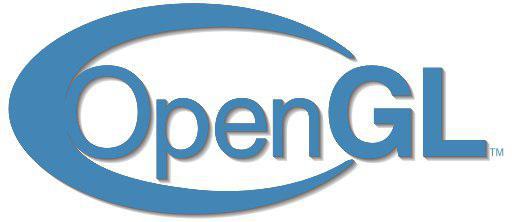
Проблем с данным процессом ни у кого не должно возникнуть, так как инсталляция происходит по аналогии с играми и программами, но вот при загрузке пакета нужно быть осторожным. Дело в том, что если вы будете его качать на ненадежных ресурсах, то шанс подхватить вирус будет довольно велик, поэтому постарайтесь отыскать официальный источник, чтобы исключить такую возможность.
Исправляем ошибку, загружая и устанавливая библиотеку
Есть, конечно, вероятность, что вы не смогли найти ресурс с определенным пакетом или же предыдущая инструкция вам показалась чересчур сложной. В этом случае второй метод, возможно, будет проще.
Он подразумевает загрузку отдельной библиотеки из Интернета с последующей ее установкой в систему. Как и в прошлый раз, здесь есть такой же нюанс: вам необходимо найти эту библиотеку на надежном ресурсе, а после ее загрузки проверить антивирусом, чтобы убедиться в подлинности файла. После этого можно переходить ко второму этапу, который заключается в помещении библиотеки в нужную директорию, иначе система не будет ее обнаруживать и дальше.
К сожалению, единой директории нет, все зависит от версии вашей ОС. Так, если вы пользуетесь 32-битной системой, вам надо переместить файл OpenALL32.dll в папку System32, что расположена в папке Windows на системном диске. В том случае, если у вас 64-битная ОС, эта папка будет размещена там же, только называться будет SysWOW64.
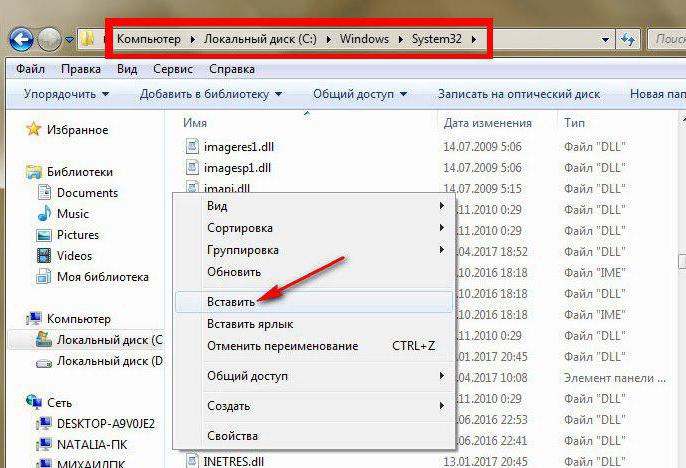
Теперь вы знаете не только, что OpenALL – это библиотека, отвечающая за звук в игре, но и то, как устранить ошибку, связанную с ее отсутствием.

Ошибка «Запуск программы невозможен, поскольку OpenAL32.dll не найден» появляется в операционных системах Windows 7 и Windows 8, как правило, в популярных играх: например, КС 1.6, Dirt 3, Kings Bounty: Dark Side. Иногда встречаются случаи, когда она появляется при запуске мультимедийных приложений.
Межлатформенная библиотека OpenAL32.dll является частью пакета OpenGL и отвечает за объемное звучание в играх и программах. Если Вы столкнулись с её некорректной работой, либо вообще отсутствием, то советую изучить нижеизложенные решения проблемы прежде чем пытаться полностью переустанавливать Windows.
1 способ. Файл заблокирован системой безопасности.
Самая распространенная причина проблем с динамическими библиотеками — заражение вирусом. openal32.dll в этом тоже не исключение. Сценарий как правило одинаков — зловредный код был внедрен в ДЛЛ-ку, после чего Ваша система безопасности его заблокировала. Иногда это случается ошибочно, но очень редко.
Поэтому первым делом — разблокируйте файл. Для этого надо просто временно приостановить работу антивируса:

После этого — игра будет запускаться, но только до того момента, пока его снова не увидит антивирус. Поэтому, если Вы точно уверены, что файл не заражен — добавьте его в исключения. В том случае, когда он действительно заражен — надо попробовать лечить несколькими антивирусными программами, например бесплатными утилитами — DrWeb CureIT или Kaspersky AntVirus Removal Tool. Если единственный выход — удаление, то после этого надо будет заново устанавливать драйвера на звуковую карту.
2. способ. Восстановление Windows 7 или Windows 8 до последней рабочей конфигурации.
Заходим в меню Пуск и набираем фразу «Панель управления». В результатах поиска получаем ярлычок панели и кликаем на нем дважды. В списке элементов Вам надо выбрать пункт «Система». В меню справа выбираем пункт «Дополнительные параметры». Вам откроется окно «Свойства системы» у которого надо выбрать вкладку «Защита системы»:

В ней Вы увидите кнопку «Восстановить». Нажав её Вы запустите Мастер восстановления Windows, в котором надо выбрать ближайшую по дате точку, когда проблем с openal32.dll не возникало и откатить Windows на неё.
3 способ. Чистка реестра Windows.
Ошибки в реестре влияют на корректную работу системных файлов. Поэтому, если ошибка связанная с отсутствием файла возникает при запуске разных приложений, то решением может быть проверка и чистка ключей. На мой взгляд, самый простой и удобный способ — программа CCleaner, которая существует даже в бесплатной portable-версии для некоммерческого использования. Запускаем его и переходим на вкладку Реестр:

Нажимаем на кнопку «Поиск проблем» и ждем пока проверка пройдет по всем ключам. После этого жмём на «Исправить». По каждой проблемной записи Вы будете получать вот такое диалоговое окошко:

Чтобы не проверять каждую — можно кликнуть на кнопку «Исправить отмеченные». Все лишние или ошибочные записи будут удалены либо исправлены.
4 способ. Переустановка драйвера для звуковой карты.
Раньше для работы с аудиоданными и 3D-звуком ставился отдельный бесплатный кроссплатформенный пакет OpenAL от компании Creative. Затем он стал платным и его компоненты стали интегрироваться производителями звуковых плат в их программное обеспечение. Поэтому, ещё один способ убрать ошибку openal32.dll — скачать и переустановить драйвера на звук.

Чтобы это сделать, Вы должны знать — чей у Вас используется адаптер и на каком чипе. Это можно узнать через диспетчер устройств (нажимаем комбинацию клавиш Win+R и вводим команду: mmc devmgmt.msc), либо используя специальные программы типа Everest или Aida32. После этого идем на официальный сайт производителя и скачиваем последнюю версию ПО.
5 способ. Скачать библиотеку openal32.dll и установить её в Windows.
Я намеренно поставил этот способ последним, так как он действительно крайний и использовать его стоит только в самом крайнем случае, так как он может привести к полной неработоспособности операционки. Поэтому все ниже перечисленные действия Вы выполняете на свой страх и риск.
Итак, скачиваем openal32.dll отсюда — ссылка. В архиве — 3 версии. Если не подошла одна — пробуйте другие.
После этого Вам надо поместить библиотеку в системную папку. Кстати, на этом шаге многие совершают ошибки, так как не знают куда кидать библиотеку.
Для 32-битных версий Windows 7, 8 или 8.1 — это директория:
%windir%System32
Для x64-версий директория будет такая:
%windir%SysWOW64
Учитывая, что в подавляющем большинстве случаев ОСь установлена на диске C:, то пути будут соответственно:
— для x32: C:WindowsSystem32
— для 64: C:WindowsSysWOW64
Затем Вам надо кликнуть на «Пуск» и выбрать пункт «Выполнить». Либо нажать комбинацию клавиш Win+R. Откроется окно «Выполнить»:

В строке «Открыть» набираем команду:
regsvr32 openal32.dll
Нажимаем «ОК» и, после её выполнения, запускаем игру и проверяем.
Вступление
Время от времени при попытке запустить некоторые игры или приложения, возникает ошибка, вызванная отсутствием динамической библиотеки OpenAL32.dll, из-за которой запуск приложения или игры становится невозможным. Текст ошибки может иметь несколько вариантов, например:
- dll отсутствует.
- Запуск программы невозможен, файл OpenAL32.dll не найден.
- Точка входа в процедуру не найдена в библиотеке OpenAL32.dll.
- Невозможно запустить программу. Необходимый компонент OpenAL32.dll отсутствует. Пожалуйста, установите программу повторно.

Текст может изменятся, но суть сводится к одному
Появляться ошибка может на различных версиях операционной системы Windows, включая 7, 8, 8.1 и 10, то есть практически всех, встречающиеся на компьютерах пользователей, регулярно играющих в компьютерные игры. Наиболее часто проблемы возникают при использовании взломанных игр или репаков, когда оригинальный установочный образ заново собирается с добавлением различных компонентов. Из-за неудачных действий могут быть удалены некоторые важные системные файлы, включая OpenAL32.dll. Что бы не являлось причиной, программу или игру запустить невозможно. Предлагаем рассмотреть, какие действия можно предпринять, чтобы продолжать нормально работать на своей системе Windows и пользоваться любимым программным обеспечением. Также вы сможете скачать этот файл и узнаете, куда его кидать вручную.
Возможные варианты устранения отсутствующего файла OpenAL32.dll
Вариант 1. Проверка на наличие вирусов
Одна из наиболее вероятных причин отсутствия файла динамической библиотеки OpenAL32.dll является заражение вредоносным кодом. Самый простой способ подцепить вирус — скачать программу или игру с непроверенного сайта. Часто на эту удочку попадаются неопытные пользователи, скачав что-нибудь с вредоносным кодом. Естественно, что антивирусная защита вашего компьютера попросту не позволит заразить всю систему, поэтому блокирует файл, помещая его в карантин или, вообще, удаляя. Что вам можно будет сделать?
- Перейти в настройки антивирусной программы и удостовериться, что ваш файл OpenAL32.dll не был обнаружен ею как повреждённый вирусом. Обычно вирусы и подозрительные файлы помещаются в карантин, то есть копируются в специальную защищённую папку на жёстком диске, из которой они не смогут причинить вред, либо же вовсе удаляются. Если файл помещён в карантин, отметьте его и восстановите. Для пущей уверенности занесите его или папку с установленным софтом в исключения, чтобы не страдать от проблемы в дальнейшем.
- Просканировать компьютер на наличие вредоносных файлов встроенным или установленным антивирусом, или одним из бесплатных сканеров, например, DrWeb CureIT или AdwCleaner. В случае обнаружения заражённых файлов удалите их.

Если утилита обнаружила вирус, удалите зараженные файлы
Если файл OpenAL32.dll на вашем компьютере повреждён или удалён, переустановите драйвера или вручную скопируйте эту динамическую библиотеку в нужную системную папку. Об этом написано в следующих пунктах.
Вариант 2. Восстановление последней работающей конфигурации
Во время своей работы операционная система Windows через определённый промежуток времени автоматически создаёт точки восстановления, благодаря которым можно вернуть состояние системы на последнее рабочее. Например, вы что-нибудь установили, из-за чего возникают различные системные ошибки, такие, как отсутствие файла OpenAL32.dll. Но ещё час назад у вас работало всё как часики. Вот благодаря автоматическому восстановлению и возможно вернуть компьютер к последнему рабочему состоянию. Для этого:
- Запустите Пуск — Панель управления — Система — Дополнительные параметры системы — Защита системы.
- Нажмите на кнопку «Восстановить».
- После перезагрузки компьютера выберите из списка дату и время, на которое вы желаете откатиться.
- Следуйте дальнейшим указаниям мастера восстановления.
Внимание! Учтите, что такой способ может сработать не во всех случаях, так как автоматическое создание точек восстановления не у всех включено по умолчанию.
Вариант 3. Очистка реестра Windows
В случае, если вы очень часто устанавливаете и удаляете программное обеспечение, большая вероятность отсутствия файла OpenAL32.dll заключается в засорённости реестра Windows. Хотя ошибки могут встречаться и по другим причинам. Для того чтобы не допустить этой ситуации, регулярно пользуйтесь программным обеспечением для очистки реестра. Их существует довольно много, как платных, так и бесплатных. Одним из наиболее удачных решений является программа CCleaner, работу которые мы рассмотрим.
- Установив программу, запустите её и перейдите во вкладку «Реестр» с левой стороны.
- Убедитесь, что отмечены все пункты в окошке «Целостность реестра».
- Нажмите на кнопку «Поиск проблемы», а затем «Исправить».
- При запросе о сохранении резервной копии сделанных изменений нажать «Нет».
- Во всплывающем окошке нажать «Исправить отмеченные», а после окончания — «Закрыть».

Так можно очистить реестр Windows с помощью CCleaner
Вариант 4. Переустановка или обновление драйверов
Файл OpenAL32.dll очень часто является практически незаменимым компонентом звукового и видеодрайвера. Ещё несколько лет назад пакет OpenAL распространялся в виде отдельного пакета практически для каждой операционной системы, но после перехода на платную модель распространения отдельные его компоненты стали встраиваться в программное обеспечение от производителей звуковых и видеокарт. Соответственно, если эта динамическая библиотека отсутствует, проблема может заключаться именно в драйвере, поэтому вам нужно попробовать его обновить.
Шаг 1
Первым делом вам нужно узнать как минимум производителя, а идеально и серию или даже модель компонента. Узнать это можно с помощью Диспетчера устройств операционной системы Windows либо же на сайте производителя компьютера или ноутбука. Если у вас ноутбук, сделать это гораздо проще, достаточно найти страницу с описанием вашей модели на сайте компании. Подобным образом можно навести справки о системном блоке, приобретённом в виде готового решения. Если же вы собирали системник из отдельных компонентов, у вас должна остаться распечатка с используемыми параметрами. На худой конец можно скачать и установить специальную утилиту для считывания информации о компонентах вашего устройства. Наиболее известными являются AIDA64 или Everest.
Шаг 2
Узнав модель видеокарты или звукового процессора, установите его драйвер. Это можно сделать одним из следующих способов:
- Автоматический поиск через Диспетчер устройств. Для этого вам нужно открыть Диспетчер устройств (Пуск — Панель управления). Данные о звуковой карте отображаются в разделе «Аудиовходы и аудиовыходы», а о графическом процессоре — «Видеоадаптер». Кликните правой кнопкой мыши, выберите Обновить драйвер — Автоматический поиск обновлённых драйверов. Если на удалённом сервере Microsoft имеется версия новее установленной, или будут обнаружены какие-то проблемы с драйвером, будет автоматически загружена и установлена новая версия.
- Ручная установка. Перейдя на сайт производителя звукового или графического процессора, либо на сайт поддержки пользователей вашего производителя ноутбука или компьютера, на странице поиска драйверов выберите вашу модель, скачайте драйвер и установите его как обычную программу. Во время установки компьютер будет автоматически перезагружен.
- Ручная установка через Диспетчер устройств. Иногда обычным способом драйвер может и не установиться. В таком случае вам нужно распаковать скачанный драйвер в папку на компьютере, перейти в Диспетчер устройств, найти нужное вам оборудование, кликнуть правой кнопкой мыши — Обновить драйвер — Выполнить поиск драйверов на этом компьютере, через проводник указать папку с распакованным программным обеспечением, нажать Далее и дождаться окончания установки. Может понадобиться перезапустить систему вручную.

Выполнить обновление драйверов можно в ручном режиме через Диспетчер устройств
Вариант 5. Ручная установка файла
В определённых случаях этот вариант решения проблемы является довольно рискованным, поскольку может привести к неработоспособности операционной системы Windows. Его суть заключается в скачивании отдельного файла OpenAL32.dll и в ручном переносе его в системную папку.
- Скачайте файл OpenAL32.dll внизу статьи. В архиве вы найдёте несколько версий этого файла, поэтому если не получается воспользоваться одним, вы можете попробовать другой.
- Куда кидать скачанный файл? Перейдите в папку, где вы его сохранили, и скопируйте его в системную папку, расположение которой зависит от того, сколько бит имеет ваша Windows. Если вы пользуетесь 32-битной системы, скопируйте его в C:WindowsSystem32, а если 64-битная, то в C:WindowsSysWOW64.
- Если система оповестит вас о том, что вам нужно разрешение для изменения файлов в системной папке, нажмите «Разрешить».
- Теперь зарегистрируйте этот файл в системе, чтобы он был распознан и начал выполняться. Для этого нажмите Win + R, и в открывшемся окошке распечатайте или скопируйте отсюда и вставьте следующую команду: regsvr32 OpenAL32.dll.
- Подтвердите действие, после чего закройте окно и пробуйте запустится по новой. В некоторых случаях может понадобиться перезагрузка системы.

В появившемся окне введите нужную команду
Другие возможные варианты
Если почему-то ни один из вышеперечисленных способов вам так и не помог, примите к сведению следующие рекомендации. Возможно именно они вам и помогут.
- Выполните переустановку программы или игры, которая не запускается из-за отсутствия файла OpenAL32.dll. Возможно, при установке в предыдущий раз случилась какая-то ошибка и именно сейчас всё начнёт работать как положено.
- Не пренебрегайте регулярно выходящими обновлениями Windows. Многие пользователи не хотят поддерживать систему в обновлённом состоянии, так как переживают, что какое-то обновление приведёт к сбою в работе. Это случается очень редко, а чаще всего разработчики операционки выпускают последние обновления, способствующие гораздо лучшей и стабильной работе.
- На крайний случай переустановите Windows. При этом рекомендуем воспользоваться лицензионной копией, но, если возможность приобрести её отсутствует, скачайте оригинальные образы MSDN, а не различные репаки.

C помощью лицензионной копии переустановите операционную систему
Заключение
Если на вашем компьютере произошла ошибка, вызванная отсутствием исполняемого файла OpenAL32.dll, воспользуйтесь одной из наших рекомендаций по её исправлению. В комментариях просим вас указать, какой из предложенных способов помог именно вам.
Скачать файл OpenAL32.dll — https://yadi.sk/d/QPlp_diG346wxG
Dll – она же и «Динамическая библиотека» нужна для обеспечения работы программ на компьютере. Первоначально, этот сборник файлов создан для сортировки файлов. Это обеспечивало экономию места на диске с малым объёмом памяти.
Но со временем, библиотеке нашли применение в более широких целях. Теперь каждая программа требует запрос к этим файлам и без них она попросту работать не будет. По типу использования они очень похожи на exe. Исполняемая программа, но не пользователем – а другим софтом.

Рисунок 1. Окно ошибки отсутствия точки входа в библиотеке dll OpenAL32.dll
Часто Openal.dll используются различными играми для звука. Это значит, что если не будет даже одного маленького файла из dll – игра не запустится. Редко, но в медиа приложениях встречается ошибка «Не удается продолжить выполнение кода openal32». Также, ДЛЛ-файлы помогают программе скомпилировать все команды – запустить её. В случае отсутствия пути, указанного программистом, ничего не сработает и выскочит ошибка openal32 dll.
Так как этот тип файлов не защищён системой – ошибки, связанные с ними, встречаются очень часто, поэтому и вариантов решений есть несколько (Рисунок 1).
Содержание:
- Ошибка openal32 dll: причины появления
- Файл openal32 заблокирован системой безопасности
- Файл openal32 отсутствует или поврежден
- Отсутствует openal32 dll: как исправить ошибку
- Откат Windows до работоспособного состояния
- Чистим реестр
- Обновляем или переустанавливаем драйвера аудиокарты
- Полностью скачиваем библиотеку openal32.dll
Ошибка openal32 dll: причины появления
Ошибка openal32 dll возникает из-за отсутствия файла этой библиотеки. Установлены в папке system32. Она обеспечивает объёмный звук в играх (Рисунок 2).
Причин появления сбоя есть немного и встречаются редко. Соответственно, легко устраняются. Чаще всего, это связано с отсутствием или повреждением ДЛЛ. Так как библиотека открыта для использования сторонними ПО, вирусы или другие программы могут запросто сделать что угодно с папкой system32.
Важно: Есть даже несколько видов сообщений: опенал32 не найден, отсутствует, не имеет прав или неверный путь. Названия разные – но суть и решения одинаковые.
Также, иногда проблема кроется в реестре. Система делает вид, что файлы есть, но на самом деле они пусты и принимаются за мусор. Игра же идёт по указанному пути и натыкается на недействительный, несуществующий ДЛЛ. Такие аномалии может найти любой сервис по очистке ПК и реестра.

Рисунок 2. Расположение файла openal32.dll в папке system32
Файл openal32 заблокирован системой безопасности
Бывают случаи, когда файл не просто повреждён, но и заблокирован после этого. Если на компьютере есть вредоносный софт – он влияет на библиотеку любым способом. Система видит, что она не в сборе и блокирует доступ к недостающим компонентам, вследствие чего процессы в игре не добираются до нужной части dll. Нам показывают ошибку типа «Система не обнаружила openal32».
Не исключается вариант лишней деятельности антивируса. В этом случае он заменяет систему безопасности Виндовс и делает то же самое. Либо, он запрещает играм и программам пользоваться библиотеками. Если сомневаетесь в «причастности» антивирусника к ошибке “Не удается продолжить выполнение кода openal32” – отключите на время и попробуйте снова запустить игру. Если проблема пропала – дело в антивирусе.
Важно: стандартная система безопасности Windows не будет запрещать доступ просто так (если файл цел и нормально функционирует).
Файл openal32 отсутствует или поврежден
Самая распространённая причина появления – это отсутствие openal32. Тут всё элементарно – нужного файла просто не существует. Где взять – расскажем дальше в статье.
Другое дело, когда он есть, но в повреждённом состоянии. В принципе, можно попробовать вылечить антивирусом, но чаще всего этого не происходит, так как при сканировании, антивирус его не находит. В этом случае тоже лучше всего удалить его и загрузить новый.
Отсутствует openal32 dll: как исправить ошибку
Мы рассмотрели несколько причин возникновения. Теперь расскажем как исправить ошибку openal32 dll (Рисунок 3). Любой из вариантов ниже доступен на всех ОС. Но в любой ситуации попробуйте сначала перезапустить ПК.
Возможно, проблема даже не в компьютере, а в игре. Бывают случаи, когда в игре изменяли файлы – делали Репаки, вследствие чего нарушилась работа. С помощью встроенной утилиты Виндовс, в ком. строке можно запустить восстановление файлов.

Рисунок 3.Окно системной ошибки при запуске игры из-за отсутствия файла openal32.dll
Иногда загружаются дополнительные файлы на замену старым и повреждённым. Если у вас Win 10 – перейдите на сайт Майкрософт и загрузите последнее обновление для системы. Но если всё равно не помогло – перейдём к традиционным вариантам.
Откат Windows до работоспособного состояния
Функция восстановления поможет отменить изменения системы из желаемого времени. Такой способ доступен только тем, у кого в настройках активирована функция автоматического установления точек отката (Рисунок 4).
С их помощью можно вернуть систему в зафиксированное состояние. Например, 24 июня создана точка восстановления, 25 числа создан документ 1, 26 – док. 2 и так далее. Если мы восстановим с 24 июня – документы 1 и 2 будут удалены, так как созданы позже, чем контрольная точка. Не забудьте скинуть важные данные на флешку. Существует программа Restore Point Creator, которая так же может помочь откатить систему.

Рисунок 4. Окно выбора варианта отката ОС до работоспособного состояния
Восстановитесь до того времени, когда ошибка вам ещё не встретилась. Чтобы не получить сбой опять – постарайтесь не загружать подозрительный софт. Такой принцип «машины времени» помогает практически всегда – при любых проблемах. Главное не повторить своих действий и не получить ошибку снова.
Чистим реестр
Это вариант, который поможет не восстановить отсутствующие файлы ДЛЛ, а удалить их безопасно и полностью. Как было сказано выше – бывают аномалии, при которых система только делает вид, что компонент библиотеки существует.
Ccleaner – популярный и просто способ работать с реестр. Скачиваем утилиту и заходим. Слева в столбце есть большая иконка четырёх квадратов. Перейдя по ней, попадаем в рабочее место над реестром. Нажимаем «Сканировать» и проводим диагностику. Скорее всего, вам покажет огромнейший список с недействительными объектами. Выбираем все и жмём «Исправить выбранные» (Рисунок 5).
После, подтверждаем действие и ждём пока кончится процесс. Когда всё готово – на всякий случай проверяем ещё раз (иногда клинер работает некорректно и пропускает некоторые пункты). Опять выделяем строчки и исправляем. Таким образом, остаётся лишь дополнить папку систем32 тем, что мы только что без остатков удалили. Как это сделать – в самом конце с подробностями опишем.

Рисунок 5. Окно приложения Ccleaner с выбраной функцией очистки реестра
Обновляем или переустанавливаем драйвера аудиокарты
Часто пользователи забывают об обновлении драйверов, особенно – аудиоадаптера. Иногда ошибка вызвана не повреждением, а несовместимостью. Аудиокарта связана именно с опенал32, так как эта библиотека отвечает за звук.
Если не знаете какой драйвер качать или как это делается – устанавливаем Driver Pack Solution Online (Рисунок 6). Этот сервис поможет установить самые новые драйвера именно для вашего ПК.

Рисунок 6. Главная страница сервиса Driver Pack Solution Online
Он инсталлирует и драйвера, и дополнительное ПО (безопасное), поэтому если не хотите этого – перейдите в режим эксперта и выберите только то, что хотите видеть на своём устройстве. Перезагрузите компьютер после установки.
Важно! Драйвер Пак долго устанавливается, поэтому, если что-то остановилось – не думайте что это зависания.
Полностью скачиваем библиотеку openal32.dll
После полного удаления файлов ДЛЛ, скачиваем. Конечно, сделать это можно в интернете. Это не всегда безопасно, ведь непонятно – откуда берутся компоненты в каталоге. Чтобы не накачать вирусов – переходим на официальный сайт dll и загружаем оттуда.
Устанавливается простым перемещением в system32. Чтобы пополнить папку всем нужным – качаем openal32 dll для Windows – полную сборку файлов.
